- Accueil
- Centre d'Assistance
- Tutoriels OptiCoupe
- Essentiels
- Configuration du stock
Configuration du stock
Pour effectuer une optimisation, il faut d’abord définir le stock de matériaux.
La configuration du stock comporte deux éléments qui doivent être exécutés dans l’ordre suivant :
- Création de vos matériaux
- Création du stock de ces matériaux, c’est-à-dire le nombre de panneaux ou de barres
Configuration des matériaux
Pour consulter la bibliothèque « Matériaux des panneaux », allez sur :
le menu Stock > Matériaux des panneaux (la première option est mise en évidence ci-dessous) :
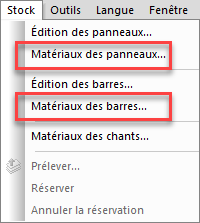
La fenêtre de la bibliothèque présente la liste de tous les éléments disponibles :
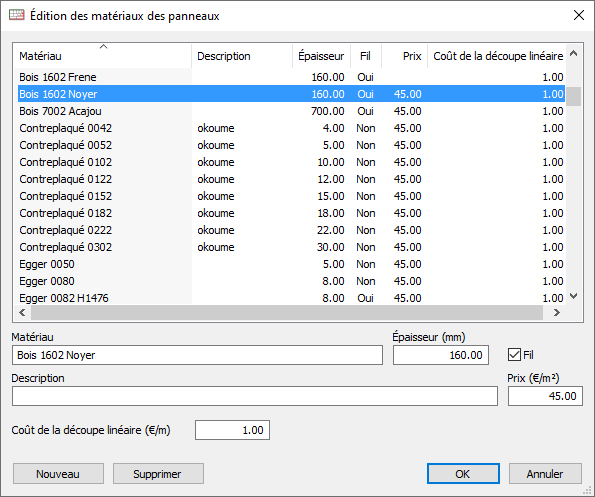
Cliquez sur « Nouveau » et remplissez les champs des données pour ajouter un nouveau matériau :
- Matériau (nom)
- Épaisseur
- Description (facultatif)
- Fil : le matériau suit ou non le fil (voir plus loin)
- Prix : du matériau lui-même
- Coût de la découpe linéaire : pour couper le matériau
Pour supprimer un matériau, sélectionnez-le > Supprimer.
Il suffit de créer un matériau une seule fois ; vous pouvez ensuite le référencer pour plusieurs panneaux ou barres de différentes tailles.
Pour consulter la bibliothèque « Matériaux des barres », allez dans le menu Stock > Matériaux des barres.
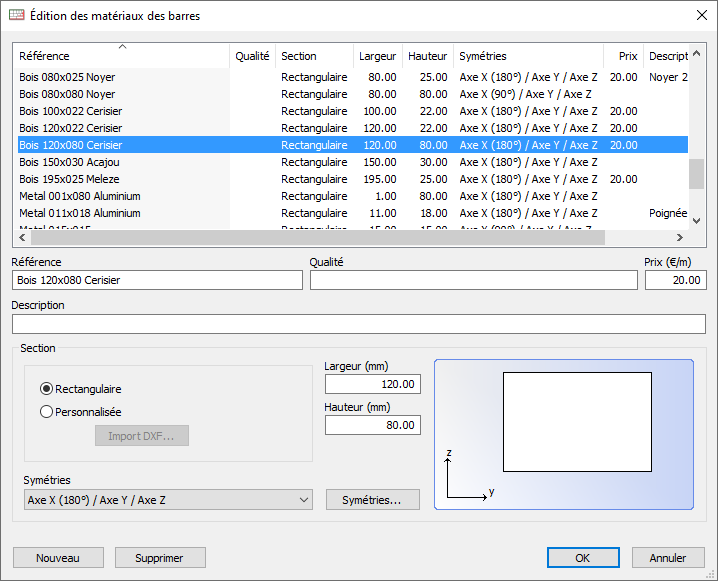
Les champs de données pour la configuration d’un matériau en barre sont les suivants :
- Référence : nom
- Qualité (facultatif)
- Description (facultatif)
- Prix : du matériau
- Détails de la section : un simple carré ou rectangle, ou une forme plus complexe, importée au format DXF, utilisée pour les poutrelles en acier ou les profilés de fenêtre, par exemple
« Symétries » est un paramètre avancé utile pour les matériaux en barre qui sont coupés en biais.
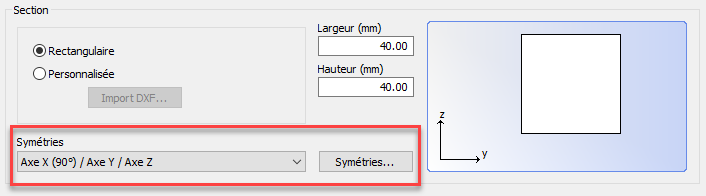
Il est possible de définir la manière dont les pièces peuvent être tournées et retournées au cours de l’optimisation afin de limiter les chutes, en permettant aux pièces angulaires de s’emboîter le plus près possible les unes des autres.
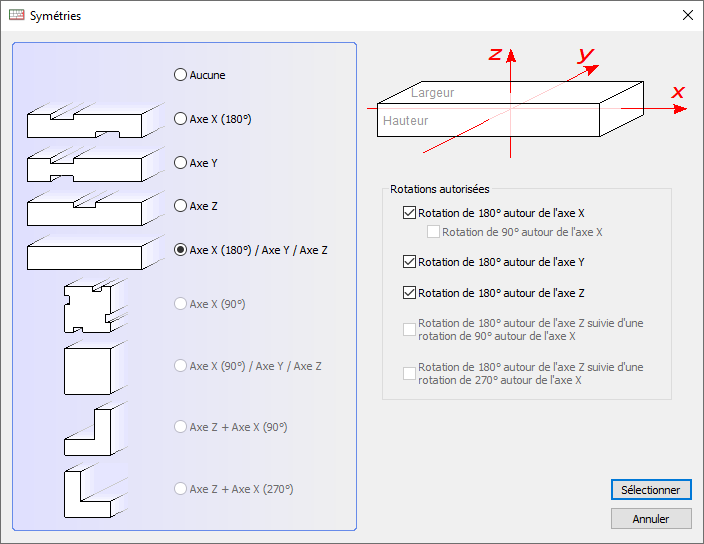
Veuillez noter que cette fonctionnalité spécialisée n’est disponible que dans les versions Pro et Pro PP d’OptiCoupe.
Intégration avec PolyBoard
Si vous utilisez OptiCoupe avec PolyBoard, vous n’avez pas besoin de créer vos matériaux dans OptiCoupe, seulement dans PolyBoard.
Le lien se fait automatiquement entre OptiCoupe et la bibliothèque de matériaux de PolyBoard.
Dans OptiCoupe, allez dans Outils > Dossiers pour confirmer que le lien vers les dossiers « Stocks » et « Matériaux » des bibliothèques Quick Design de PolyBoard est bien en place.
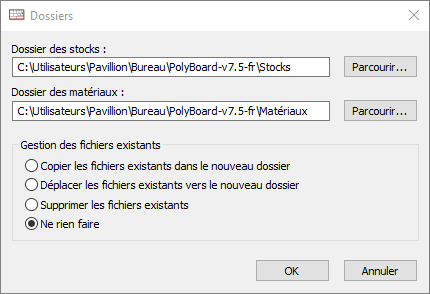
Configuration d’un stock de matériaux
Maintenant que nous avons le matériau, nous pouvons créer le stock de panneaux ou de barres en sélectionnant l’une des options ci-dessous.
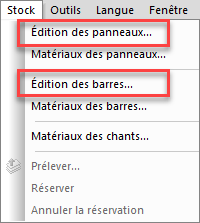
Import manuel
Nous commencerons par les panneaux.
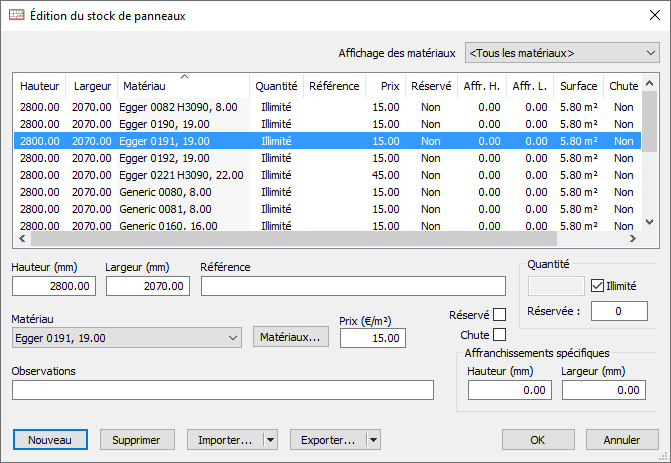
Pour ajouter des articles de stock un par un, sélectionnez « Nouveau » et complétez les informations :
- Hauteur
- Largeur
- Référence (facultatif)
- Menu déroulant « Matériau » : sélectionnez dans la bibliothèque « Matériaux des panneaux »
- Prix : utilisé dans le rapport de coûts, il prime sur le prix du matériau
- Observations (facultatif)
- Quantité : illimitée ou saisissez un nombre spécifique de panneaux en stock pour une gestion complète des niveaux de stock
- Réservé : les articles en stock ne seront pas utilisés pour l’optimisation ; ils peuvent être réservés en totalité en cochant la case, ou une quantité spécifique peut être définie pour une pièce spécifique
- Chute : si un article particulier dans le stock est une chute provenant d’une optimisation précédente
- Affranchissements spécifiques
L’affranchissement est utilisé si vos panneaux sont coupés grossièrement. La limite du plan de coupe sera fixée à l’intérieur du panneau par ce montant.
La fenêtre du stock de barres est similaire, sans dimensions de hauteur et de largeur, seulement de longueur.

Le paramètre d’affranchissement est utile si le matériau en barre présente une extrémité rugueuse qui nécessite un affranchissement préliminaire.
La fenêtre des paramètres avancés permet de définir les angles à l’extrémité de chaque élément du stock de barres. Elle affiche également les angles des chutes qui ont été ajoutées au stock.
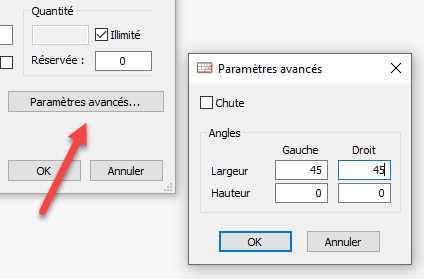
Import de feuilles de calcul / fichier csv / fichier texte
Il est également possible d’importer le stock à partir d’une feuille de calcul dans un fichier csv ou un fichier texte, puis dans OptiCoupe :
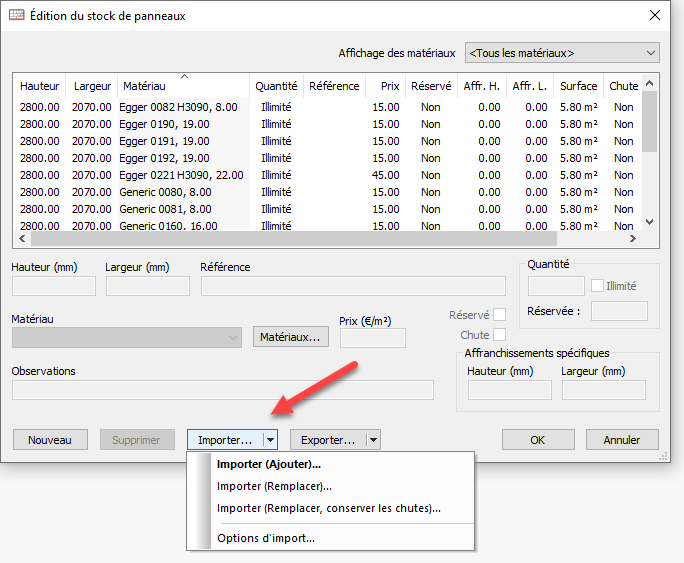
Le nouveau stock peut être ajouté au stock actuel ou le remplacer.
La dernière option du menu déroulant est « Options d’import… ».
Elle ouvre la fenêtre « Options d’import/export » qui est utilisée dans de nombreuses circonstances différentes. Dans le cas présent, nous examinons les paramètres Stock > Import – Panneaux :
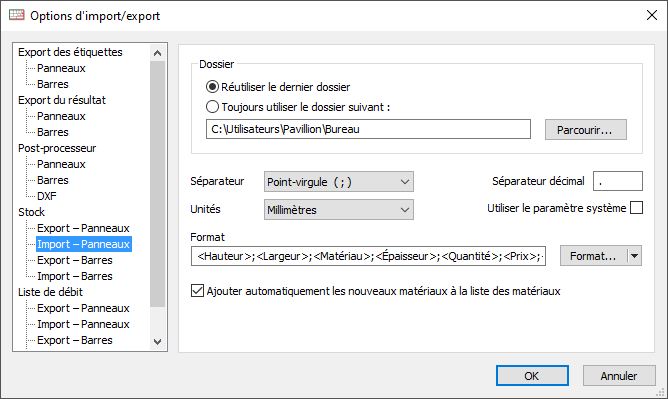
Sélectionnez « Format » pour ouvrir la fenêtre « Format d’import » et faire correspondre les champs et l’ordre des champs de la feuille de calcul / du fichier CSV / du fichier texte à ceux indiqués dans la fenêtre « Éléments à importer » :
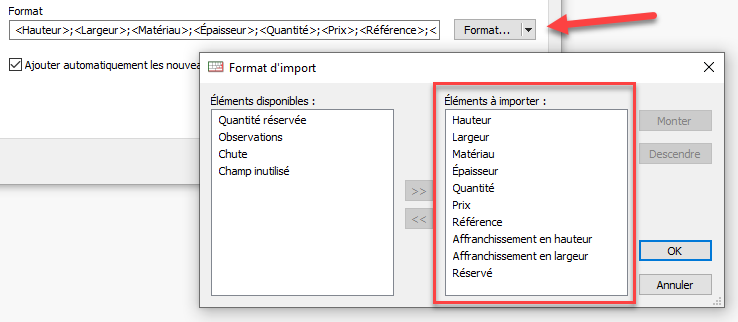
Vous pouvez faire glisser les noms de champ de gauche à droite et inversement, ou sélectionner le nom du champ et le déplacer à l’aide des flèches. Il est également possible de modifier l’ordre à l’aide des boutons « Monter » et « Descendre ».
Veillez également à ce que les séparateurs correspondent, comme indiqué dans la fenêtre « Options d’import/export » précédente.
Une fois cette configuration établie, et à condition que la structure des colonnes du fichier soit respectée, le stock sera automatiquement actualisé lors de l’import.
L’import du stock de barres s’effectue de la même manière.
★ Astuce ★
Cochez la case ci-dessous pour ajouter automatiquement les matériaux inconnus à partir de l’import.
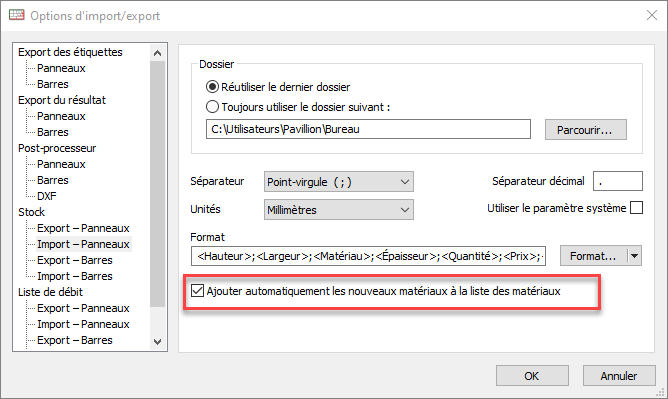
Gestion de plusieurs stocks
Il est possible de créer plusieurs groupes de stocks et de passer de l’un à l’autre. Cela peut s’avérer utile si vous exploitez différentes lignes de production.
Allez dans Outils > Gestion des stocks.

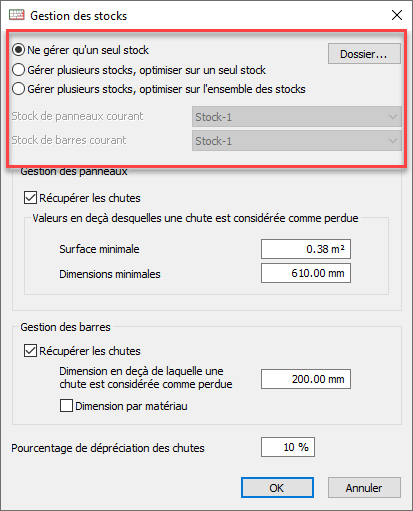
La première option, « Ne gérer qu’un seul stock », désactive la gestion de plusieurs stocks.
Les deux autres options vous permettent de créer plusieurs stocks et de déterminer si chaque optimisation concerne un stock spécifique ou tous les stocks.
Lorsque l’une des options de stock multiples est sélectionnée, de nouveaux éléments « Stock de panneaux courant » et « Stock de barres courant » deviennent disponibles dans le menu « Stock ».
Ils vous permettent de sélectionner et de modifier votre stock actif.
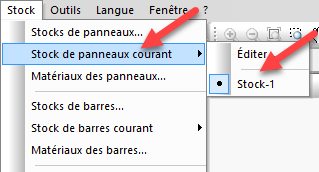
Désormais, si nous sélectionnons les options du menu Stock > Stocks de panneaux ou Stocks de barres, une nouvelle fenêtre intermédiaire s’ouvre pour nous permettre d’effectuer les opérations suivantes :
- Créez un nouveau groupe de stock : sélectionnez « Nouveau stock »
- Modifier un groupe de stocks courants : double-cliquez dessus ou faites un clic droit > Éditer.

